如何解決word題注“圖—-1”問題

轉轉大師PDF轉換器
支持40多種格式轉換,高效辦公
向文檔內插入圖,表或公式后一般要為其添加題注,如果為自動題注,其“編號”有時要求包含章節號,如果這些章節號(即某個級別標題的編號)為中文數字如“一,二...”,那么題注得到就是“圖—-1”,“圖二-1”等形式,而用戶實際需要的是“圖1-1”,“圖2-1”等形式。
假如自動題注“圖一-1”已經做好,要變成“圖1-1”形式,方法如下。
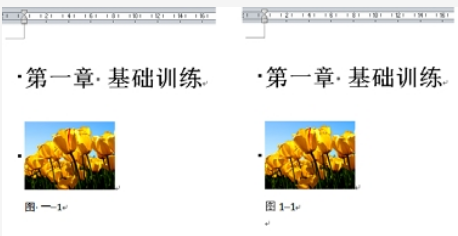
方法1 使用嵌套域
步驟一 按下<Alt+F9>組合鍵,將題注域切換至域代碼狀態。
步驟二 將光標定位在題注的第一個“圖”字和花括號之間,按下<Ctrl+F9>組合鍵輸入花括號,在其內輸入"QUOTE"一九一一年一月日"\@"D""(不包含本句頭尾的雙引號),得到{QUOTE"—九——年—月日"\@"D"}這種形式。
步驟三 將后面原先已存在的{STYLEREF1\s}全選中,按鼠標左鍵不放移動至“月 日”兩字之間,得到{QUOTE"—九——年—月{STYLEREF1\s}日"\@"d"}這種形式,注意最后一個花括號的內容不要動。
步驟四 按下<Alt+F9>組合鍵之后即得“圖1-1”形式,必要時按下<F9>鍵刷新域。
方法2 隱藏引用標題法
思路:假如用戶想在自動題注中引用“標題1”前的自動序號,只因此序號為中文“一”之類的,所以不可直接引用,但如果再添下一級標題如“標題2”,其前面的自動序號設置為繼承“標題1”的序號,并設置為【正規形式編號】后自動變成阿拉伯數字“1”之類的,那么用正常方法添加自動題注編號時,只要引用“標題2”的序號即可。在應用時,“標題2”不一定出現,將其隱藏即可,具體步驟如下:
步驟一 新建一個文檔,依次單擊【開始】選項卡-【段落】組的【多級列表】按鈕,在下拉菜單中單擊【定義新的多級列表】命令,彈出【定義新多級列表】對話框,單擊左側的級別【1】,將其編號樣式設為【一,二,三(簡)...】,設置級別“1”與“標題1”鏈接,在【輸入編號的格式】文本框內加上其他字,如“第”,“章”(也可以不加)。
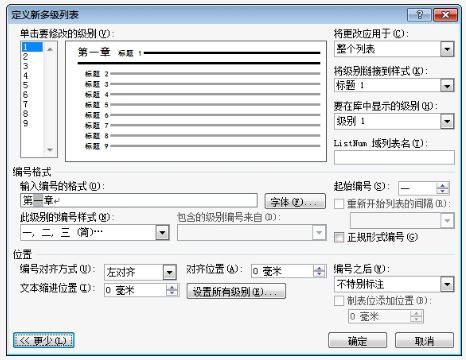
步驟二 單擊級別【2】,設置級別“2”與“標題2”鏈接,清空【輸入編號的格式】文本框中的內容,在【包含的級別編號來自】下拉列表中選擇【級別1】,勾選【正規形式編號】復選框,單擊【確定】按鈕。
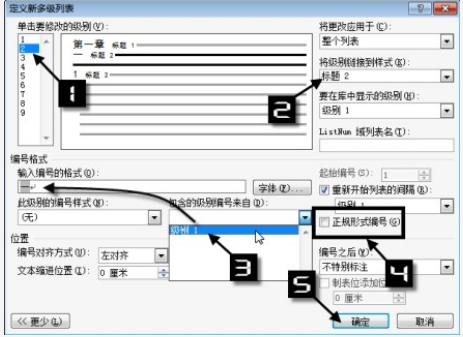
步驟三 此時文檔出現“第一章”字樣,錄入完標題文字(或先錄標題文本,在【樣式】任務窗格中選擇應用“第一章 標題1”樣式),接著按下<Ctrl+Alt+Ener>組合鍵即插入一個樣式分隔符,單擊任務窗格中的“1標題2”樣式,然后回車。
步驟四 正常錄入正文,圖,表或公式等,例如選中一個圖,依次單擊【引用】選項卡-【題注】組的【插入題注】按鈕(或直接單擊鼠標右鍵,在快捷菜單中選擇【插入題注】命令),在彈出的對話框的【標簽】框中錄入【圖】字,單擊【編號】按鈕,在彈出的【題注編號】對話框中,勾選【包含章節號】復選框,在【章節起始樣式】下拉列表中“標題2”,單擊【確定】按鈕。
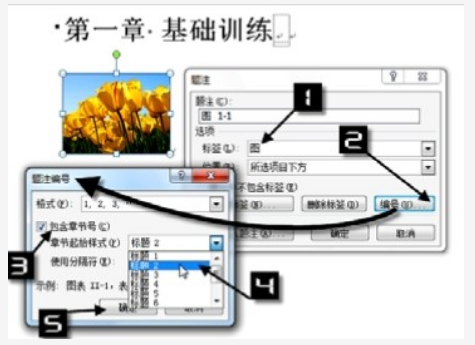
步驟五 如果再制作“第二章”,“第三章”等標題,按步驟三來操作。
提示:方法1支持最大的中文序號是“三十一”,在一般情況下文檔有三十一章已經夠用了。
方法2中,9個標題級別并非一定要連續使用,也可以挑選使用。


 馬上下載
馬上下載
 閩公網安備 閩ICP備16005963號-3
閩公網安備 閩ICP備16005963號-3